Kako sakriti promjene u programu Word 2010
Ranije smo pisali o tome kako korisno praćenje promjena može biti u programu Microsoft Word 2010 kada surađujete s drugima na dokumentu kao tim. No povremeno će dokument trebati pokazati nekome izvan tima, a oznaka promjene može biti ružna, zbunjujuća i zbunjujuća.
Stoga možda tražite način sakrivanja promjena bez uklanjanja istih iz dokumenta, što će vam omogućiti da kasnije riješite predložene izmjene. Srećom možete sakriti oznaku koja se prikazuje kada je omogućeno praćenje promjena slijedeći kratki vodič ispod.
Skrivanje promjena praćenja u programu Word 2010
Koraci u ovom članku sakriće sve promjene koje su zabilježene u vašem dokumentu. Promjene neće prihvatiti, već ih sakriti od prikaza u dokumentu. Kasnije ćete ponovo omogućiti označavanje promjene tako da možete nastaviti raditi na dokumentu s promjenama koje su zabilježene u označivanju.
Korak 1: Otvorite dokument u programu Word 2010.
2. korak: Kliknite karticu Pregled na vrhu prozora.

Korak 3: Kliknite padajući izbornik na vrhu odjeljka Praćenje vrpce ureda, a zatim odaberite opciju Završno ili Izvorno . Ako odaberete opciju Final, tada će dokument prikazati tekst s uključenim izmjenama. Ako odaberete opciju Izvornik, dokument će prikazati tekst prije nego što se bilo koja od promjena primijeni.
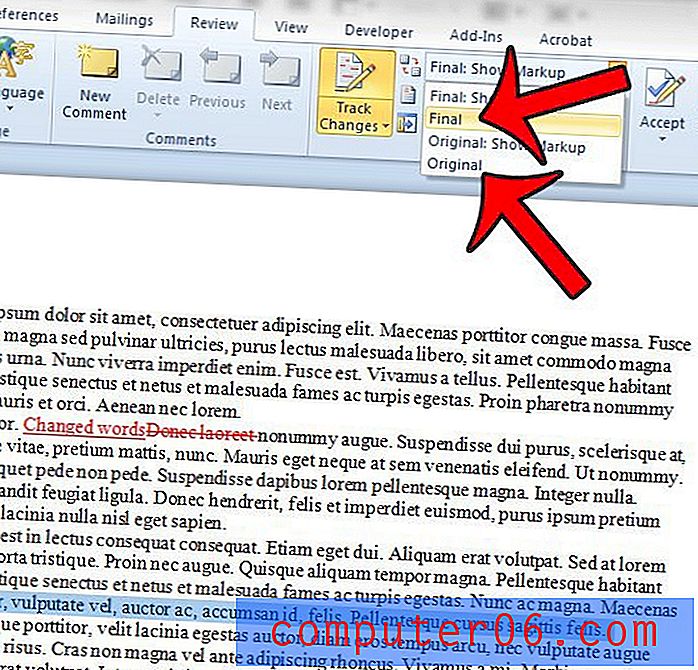
Kad želite ponovno prikazati promjene, jednostavno se vratite na padajući izbornik u 3. koraku, ali odaberite opciju Završno: Prikaži oznaku ili Izvorno: Prikaži oznaku .
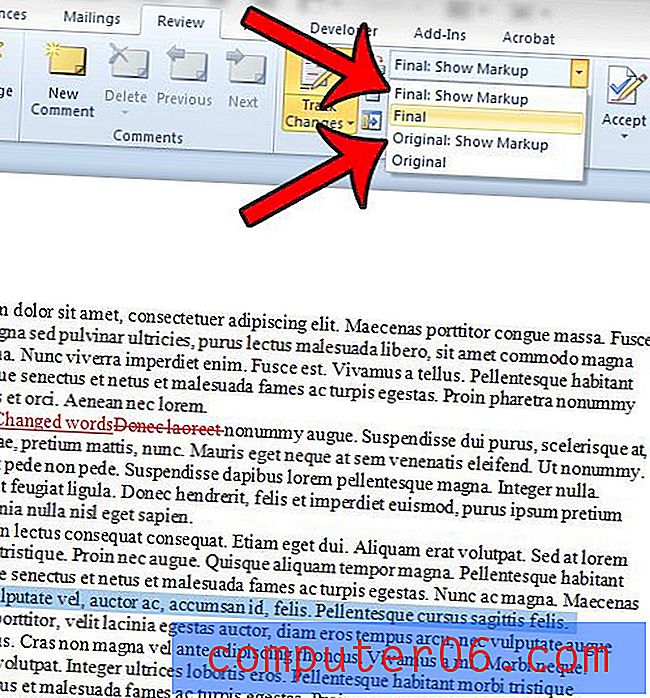
Da li Word 2010 prikazuje pogrešno ime ili inicijale za komentare koje unosite u dokumente? Naučite kako promijeniti ime komentara tako da se vaše promjene mogu pravilno pripisati vama kada ih vide drugi ljudi koji gledaju oznaku dokumenta.



